作者:乔山办公网日期:
返回目录:excel表格制作
前言:
用Excel的条件格式做的带智能课程筛选的课程表,简单到没朋友!
闲话少叙,先看效果图:
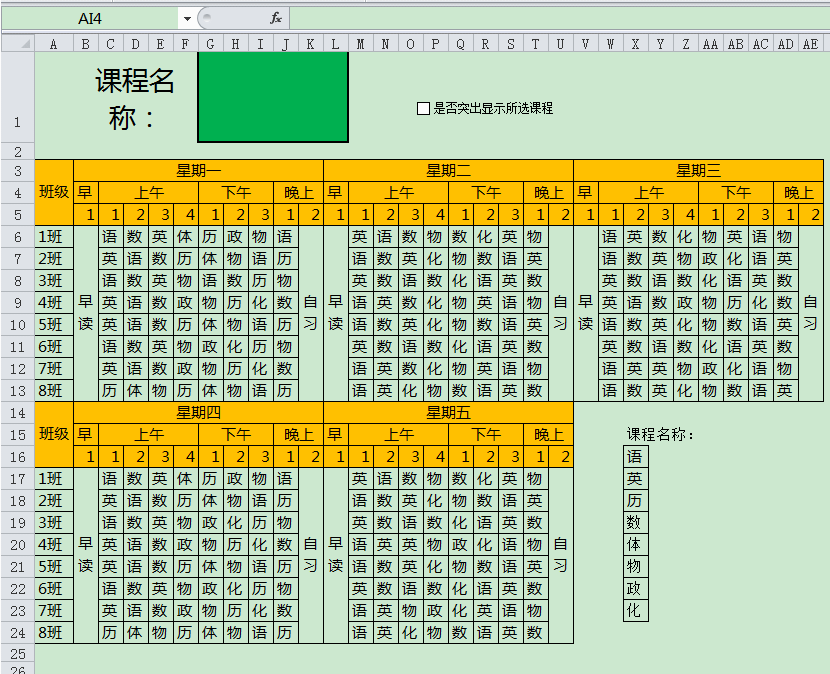
带智能课程筛选的课程表
功能说明:
用数据有效性制作的下拉框用于选择课程名称;
复选框用于开关条件格式的显示;
当复选框选中时,课程表中与所选的课程名称相同的单元格都会以高亮绿色背景显示;
制作步骤:
1、用数据有效性制作下拉框用于选择课程名称;
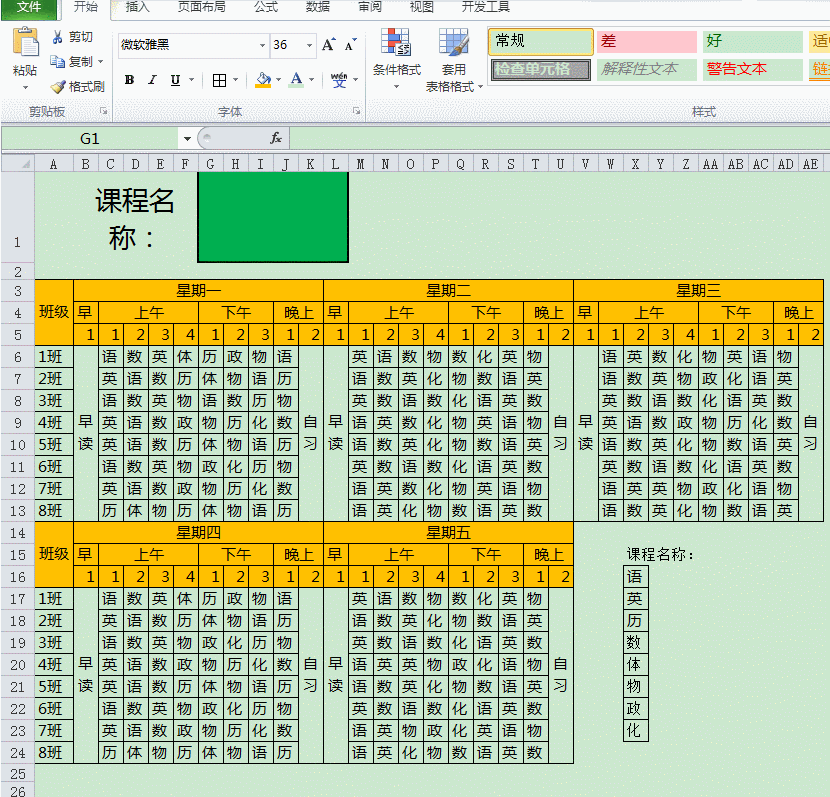
用数据有效性制作下拉框用于选择课程名称
2、插入复选框用于控制条件格式的显示
点击开发工具选项卡--插入---复选框,插入一个复选框,并将单元格链接到$A$1单元格。
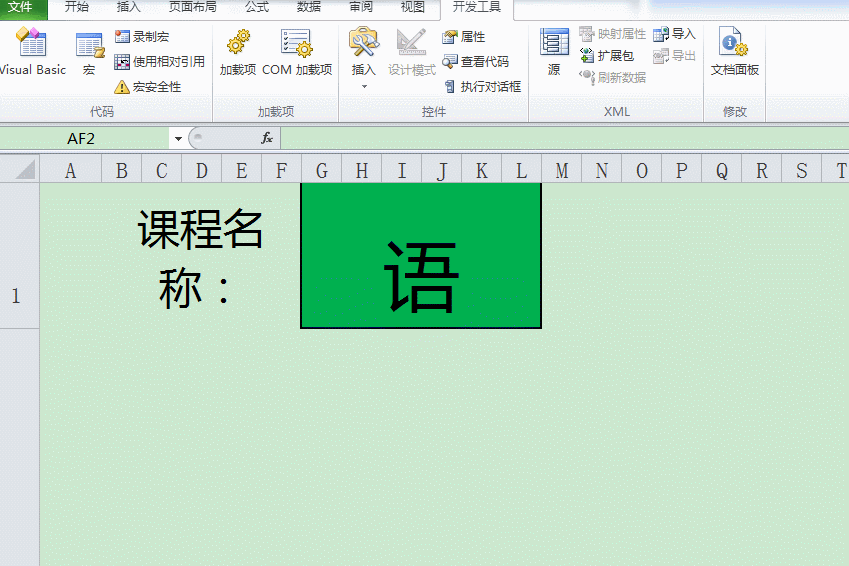
插入复选框
3、设置条件格式:
用于控制是否显示条件格式:=$A$1=FALSE,应用于:=$B$3:$AE$24;注:如果为真则停止要选中。
用于突出显示所选课程:=B3=$G$1,应用于:=$B$3:$AE$24;
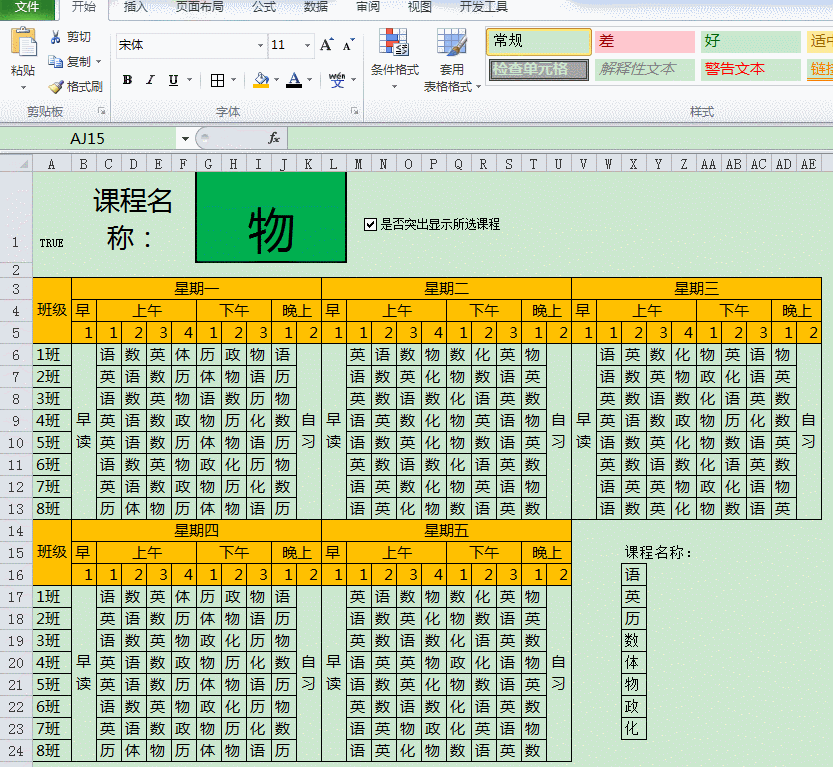
设置条件格式